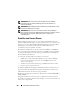Users Guide
CMC-Webschnittstelle verwenden
263
3
Klicken Sie auf die Schaltfläche
iDRAC-GUI starten
für den Server, den
Sie verwalten möchten.
So starten Sie die iDRAC-Verwaltungskonsole für einen individuellen Server:
1
Melden Sie sich bei der CMC-Webschnittstelle an.
2
Erweitern Sie in der Systemstruktur
Server-Übersicht
. Es werden alle
Server (1–16) in der erweiterten Liste der
Server
angezeigt.
3
Klicken Sie auf den Server, den Sie anzeigen möchten. Die Seite
Serverstatus
wird angezeigt.
4
Klicken Sie auf die Schaltfläche
iDRAC-GUI starten
.
Ein Benutzer kann die iDRAC-GUI starten ohne sich ein zweites Mal
anzumelden, da diese Funktion die einfache Anmeldung verwendet. Die
Richtlinien der einfachen Anmeldung werden nachfolgend beschrieben.
• Ein CMC-Benutzer, der Serveradministratorberechtigungen hat, wird
automatisch mit einfacher Anmeldung bei iDRAC angemeldet. Sobald er
sich auf der iDRAC-Site befindet, erhält dieser Benutzer automatisch
Administratorrechte. Dies gilt sogar dann, wenn derselbe Benutzer kein
Konto auf iDRAC besitzt oder wenn das Konto keine
Administratorrechte aufweist.
• Ein CMC-Benutzer, der
KEINE Serveradministratorrechte
aufweist, aber
dasselbe Konto auf iDRAC besitzt, wird automatisch mit einfacher Anmel-
dung bei iDRAC angemeldet. Sobald er sich auf der iDRAC-Site befindet,
erhält dieser Benutzer die Berechtigungen, die für das iDRAC-Konto
erstellt wurden.
• Ein CMC-Benutzer, der
KEINE
Serveradministratorrechte hat oder nicht
dasselbe Konto auf iDRAC besitzt, wird
nicht
automatisch mit einfacher
Anmeldung bei iDRAC angemeldet. Dieser Benutzer wird zur iDRAC-
Anmeldungsseite umgeleitet, wenn auf die Schaltfläche
iDRAC-GUI
starten
geklickt wird.
ANMERKUNG:
Die Bezeichnung „dasselbe Konto“ bedeutet in diesem Zusam-
menhang, dass der Benutzer denselben Anmeldenamen mit einem übereinstim-
menden Kennwort für CMC und für iDRAC besitzt. Der Benutzer, der denselben
Anmeldenamen ohne ein übereinstimmendes Kennwort hat, hat nicht dasselbe
Konto.